Tõenäoliselt teate, et Windows 10 võimaldab teil muuta rakenduste vaikimisi installimise asukohta, et aidata kasutajatel vabastada ruumi süsteemi draivilt. Kuigi see on suurepärane funktsioon, on see funktsioon kohaldatav ainult rakendustele, mis on installitud poest. Teisisõnu, tavapäraseid töölaua programme ei saa ametliku meetodi abil teisele kettale või asukohale installida.
Vaikimisi paigaldamise asukoha muutmata jätmine on PC kasutajaid aastaid vaevanud. Kuigi paljud programmid võimaldavad teil valida mõne muu asukoha kui vaikesüsteemi draiv, ei paku enamik seal asuvaid programme asukoha valimiseks ja installitakse automaatselt draivi, kuhu Windows on installitud.

Kui olete otsinud veebist, lootes leida programmide vaikeseadmete asukoha muutmise viis, olete tõenäoliselt leidnud juhised, mis annavad Teile võimaluse registri käsitsi redigeerida, et muuta Windowsi programmide installimise vaikeasukohta.
Windowsi 10 programmide vaikeseadete kataloogi muutmine
Hoiatus! Kuna ükski Windowsi versioon, sealhulgas Windows 10, ei toeta vaikimisi installikataloogi muutmist, kui muudate vaikimisi installimise asukohta, tehes registris asjakohased muudatused, mõned installitud programmid ei pruugi olla töötama ootuspäraselt. Seega on alati soovitatav enne kolmanda osapoole programmide installimist muuta Windowsi värske installimise vaikeprogrammide installikaust.
Samuti soovitame teil luua süsteemi kujutise varukoopia või luua vähemalt süsteemi taastepunkt enne programmide vaikeseadmete asukoha muutmist Windowsis. Me ei vastuta andmete kadumise, programmi kadumise või süsteemi krahhi eest, mis võivad tekkida pärast seda, kui selle tööriista abil on installitud vaikimisi installitud asukoht.
Paigaldage Dir Changer Windowsile
Install Dir Changer on tasuta programm, mille eesmärk on hõlpsasti muuta Windows 7, Windows 8.1 ja Windows 10 tavapäraste programmide vaikimisi installitud kataloogi. Install Dir Changeriga saate muuta installimiskausta mõne hiireklõpsuga.
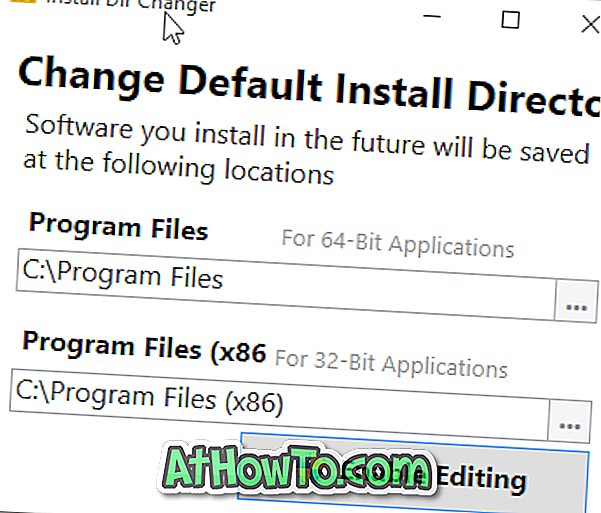
Pärast allalaadimist (laadige kindlasti alla viimane versioon selle artikli lõpus olevast lingist) ja käivitage programm, klõpsake käsku Luba redigeerimise nupp, klõpsake nuppu Jah, kui näete kasutajakonto kontrolli kiiret käsku, valige programmifailide jaoks uus asukoht ja programmifailid (x86) kataloogid. Nagu te tõenäoliselt teate, sisaldab programmifailide (x86) kataloog ainult 64-bitist Windowsi installi tüüpi ning sisaldab kõiki 64-bitise Windowsi installiga töötavaid 32-bitisi programme. Kui uus asukoht on valitud, klõpsake nupul Rakenda muudatused.
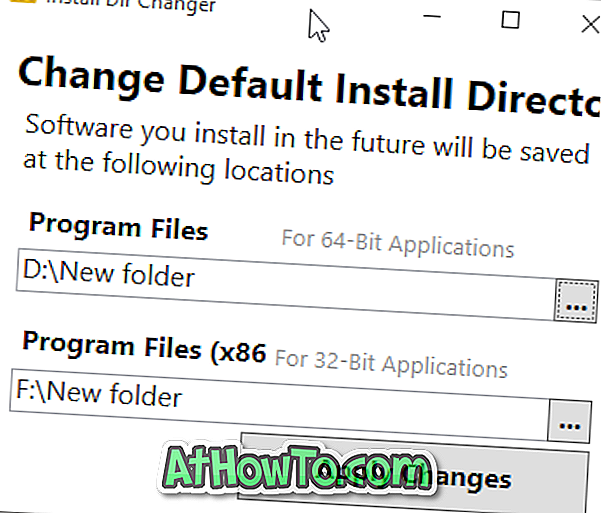
Installimise tüübi kontrollimiseks vaadake meie kontrolli, kas kasutate Windows 10 juhendi 32-bitist või 64-bitist versiooni.
Lõpuks ei asenda Install Dir Changer praegu installitud programme uude asukohta. See tähendab, et tulevikus installitud programmid installitakse vaikimisi kataloogi asemel uude asukohta. Kui soovite praegu installitud programme, saate need installida uude asukohta ja seejärel installida.
Testisime install Dir Changerit Windows 10 Pro-s (x64) ja seni ei ole meil probleeme uute programmide installimisega ega vanade programmide käivitamisega.
Laadi alla Install Dir Changer

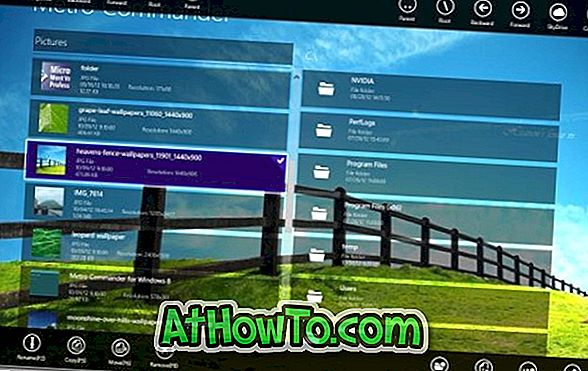




![Windows 7 installimine ilma DVD / USB-draivi kasutamata [meetod 1]](https://athowto.com/img/windows-7-guides/822/installing-windows-7-without-using-dvd-usb-drive.jpg)






